Windows 10과 Windows 8은 다른 것과 다릅니다Windows 버전. 이 두 버전은 랩톱 / 데스크톱 및 태블릿 모두에서 실행되도록 제작되었습니다. Surface 라인은 Windows 10을 실행하면서 합리적으로 잘 수행되고 있습니다. Windows 8은 더 이상 이야기하지 않습니다. Surface 라인은 Windows 10을 실행할 수있는 유일한 터치 지원 장치가 아닙니다. 태블릿으로 두 배로 확대되는 투 인원 랩톱의 범위가 점점 확대되고 있습니다. 이것들은 Windows 10을 실행하며 Surface 라인은 아닐 것입니다. 그럼에도 불구하고 터치 스크린의 경우 입력 정확도가 떨어질 수 있습니다. 이로 인해 입력이 꺼집니다. 탭 및 스 와이프는 기기를 처음 사용할 때와 마찬가지로 등록 및 등록되지 않습니다. 화면이 손상되지 않은 경우 이는 실제로 보정 문제입니다. 이 문제를 해결하려면 Windows 10에서 터치 스크린을 보정해야합니다.
제어판에는 다음과 같은 전용 설정이 있습니다.터치 스크린 또는 펜 입력 장치가있는 장치를 소유하지 않은 경우 Windows 10 버전에서이 설정을 사용할 수 없습니다.
설정에 액세스하는 가장 빠른 방법은Windows 검색 창에 Tablet PC Settings를 입력하십시오. 태블릿 PC 설정 창에는 터치 스크린 만있는 경우 두 개의 탭이 있지만 입력 펜 장치를 구성한 경우 탭이 3 개 있습니다. Windows 10에서 터치 스크린을 보정하려고하므로 디스플레이 탭에만 관심이 있습니다. 이 탭에서 교정 버튼을 클릭하십시오.

터치 입력 장치 또는 펜 입력 장치를 교정 할 것인지 묻는 두 번째 창이 열립니다. 터치 입력 옵션을 선택하십시오.
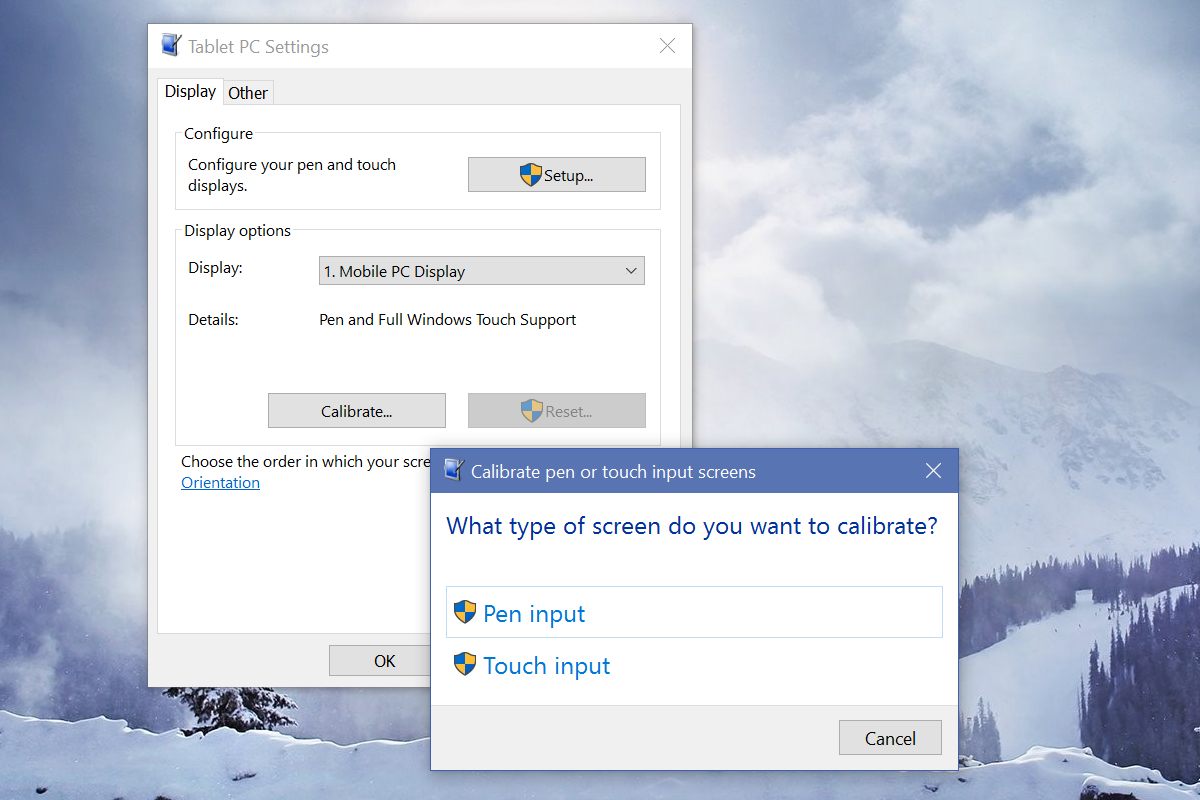
화면이 흰색으로 바뀌고보정 화면이 나타납니다. 아주 쉽습니다. 보정 프로세스의 일환으로 십자형이 화면에 나타납니다. 매번 탭해야합니다. 전체 과정을 수행하십시오. Windows가이 모든 과정을 안내합니다. 완료되면 터치 스크린이 입력에 더 잘 반응합니다.
터치 스크린이 손상된 경우 보정문제를 해결하는 데 도움이되지 않습니다. 보정은 소프트웨어 구성 수정입니다. 기기의 하드웨어가 손상된 경우 도움이되는 소프트웨어 솔루션이 없습니다. 터치 스크린을 교체 한 경우 수리 후 적어도 한 번은 보정하는 것이 좋습니다. 랩톱 및 태블릿의 터치 스크린은 출고시 보정되지만 교체 한 경우에도 마찬가지이므로 보정하는 것이 좋습니다.













코멘트